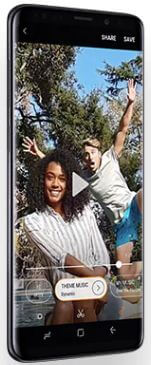כיצד להפעיל ולהשתמש במצב מיקוד באנדרואיד 10
כך ניתן להפעיל ולהשתמש במצב מיקוד ב- Android 10. כאשר מפעילים את מצב המיקוד אנדרואיד 10, הוא ישהה או יפסיק להסיח את הדעת אפליקציות כאשר תזדקק לזמן להתמקד בדברים או בפעילות מסוימים. Android 10 תכונות חדשות כולל מצב כהה חכם מערכתית, מצב המיקוד של Digital Wellbeing & שליטה הורית, 3 בקרות תנועה, פעולות הצעה ותשובות, הרשאת מיקום לאפליקציות, ועוד.
גוגל השיקה רשמית את Android 10 לכל מכשירי ה- Pixel. לחץ כאן להורדת אנדרואיד 10 דרך OTA במכשיר הפיקסלים שלך אם כבר התקנת אנדרואיד Q בטא 6. אבל הדרכה זו תסביר את השלבים שלך לגבי הפעלת מצב מיקוד ב- Android 10 (זמין בכל מכשירי Google Pixel).
- כיצד להפעיל את מצב האפל של אנדרואיד 10
- כיצד להוריד את אנדרואיד 10 בכל מכשירי הפיקסלים
- כיצד להפעיל מערכת מחוות מלאה באנדרואיד 10
- כיצד לשנות את הגופן ואת גודל התצוגה באנדרואיד 10
כיצד להשתמש במצב פוקוס באנדרואיד 10
אתה יכול למצוא את מצב המיקוד אנדרואיד 10 תחת רווחה דיגיטלית ו שליטה הורית הגדרות במכשיר שלך.
שלב 1: החלק מעלה ממסך הבית והקש על הגדרות סמל גלגל השיניים.

שלב 2: בֶּרֶז רווחה דיגיטלית ובקרת הורים.

שלב 3: הקש מצב ממוקד בדרכים לנתק את החלק.
אתה יכול לראות רשימה של יישומים במכשירי Android 10 שלך.
שלב 4: בחר אפליקציות שמסיחות את דעתך מרשימה שברצונך להשהות את האפליקציה (הצג למטה צילום המסך הנתון).
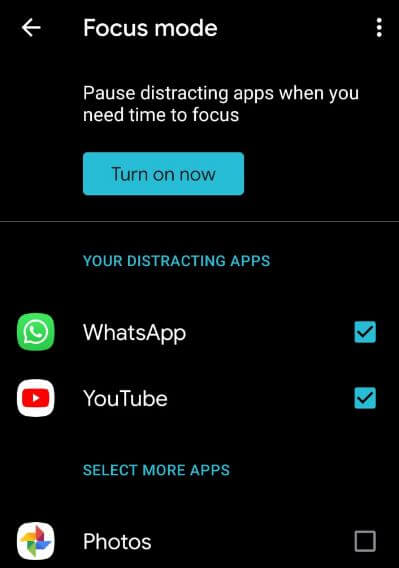
שלב 5: בֶּרֶז להפעיל עכשיו לַחְצָן.
כעת מופיע חלון קופץ בשורת המצב של אנדרואיד 10. אתה יכול להסיר אפליקציות שמסיחות את הדעת אחת אחת אוֹ כבה את מצב המיקוד במכשיר האנדרואיד שלך כדי להפסיק להשתמש בו.
השבת את מצב המיקוד באנדרואיד 10

שתי דרכים להשבית את מצב המיקוד ב- Android 10 שלך, אחת היא החלק את לוח ההודעות> הקש על כבה כעת. כמו כן, כבה אותו באמצעות ההגדרות המפורטות למטה.

הגדרות> רווחה דיגיטלית ובקרת הורים> מצב מיקוד> כבה כעת
- כיצד לשנות את צבע מבטא המערכת אנדרואיד 10
- כיצד לשנות את סגנון הגופן באנדרואיד 10
- כיצד לבדוק את זמן המסך באנדרואיד 10
הגדר את מגבלת זמן האפליקציה ב- Android 10
אתה יכול להגדיר את מגבלת הזמן של האפליקציה ב- Android 10 ו- 9 פאי באמצעות התכונה Digital Wellbeing. תכונה זו שימושית לבדוק כמה התראות קיבלתם, כמה פעמים לבטל את נעילת המכשיר ועוד. הגדר טיימר לאפליקציה להגבלת השימוש באפליקציה בטלפון האנדרואיד שלך. כאשר מגבלת זמן האפליקציה מלאה, האפליקציה הזו תפסיק לעבוד באופן אוטומטי. עקוב אחר ההגדרות שלמטה כדי להגדיר את מגבלת הזמן של האפליקציה ב- Android 10.
שלב 1: לך ל הגדרות.
שלב 2: בֶּרֶז רווחה דיגיטלית ובקרת הורים.
שלב 3: בֶּרֶז לוּחַ מַחווָנִים.

שלב 4: הקש על סמל טיימר בצד ימין.

שלב 5: זמן מוגדר ברצונך להגדיר ולהקיש בסדר.
"טיימר האפליקציה מוגדר לחמש דקות" ההודעה מופיעה במכשיר שלך.
שלב 6: האפליקציה מושהית הודעה להצגה על המסך
עכשיו נגמר טיימר הוואטסאפ שלך. זה יתחיל שוב מחר. אם ברצונך להשתמש באפליקציה שוב, מחק את הטיימר באמצעות ההגדרות הנתונות למטה.
הגדרות> רווחה דיגיטלית ובקרת הורים> לוח מחוונים> הקש על האפליקציה שהגדרת טיימר> סמל האשפה> מחק
אתה יכול להגדיר טיימרים לאתרים ב- Google Chrome במכשיר אנדרואיד 10 שלך. ודא שדפדפן Chrome שלך מעודכן עם 78 גרסאות.
וזה הכל. אנו מקווים שההדרכה לעיל שימושית להפעלת ולהשתמש במצב המיקוד באנדרואיד 10. האם עדיין יש לך שאלות? ספר לנו בתיבת ההערות למטה.